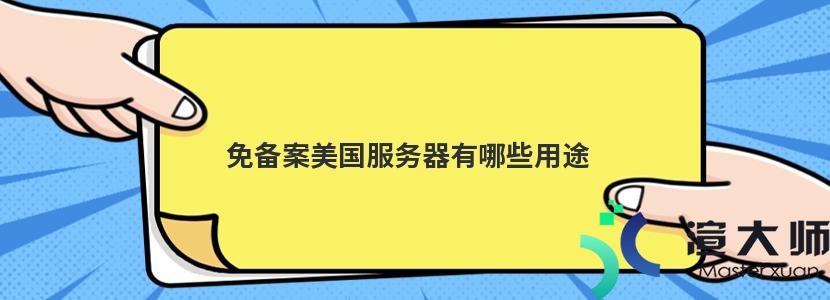1.环境准备
先看看一个流媒体服务器应用场景,如下是一个安防场景。
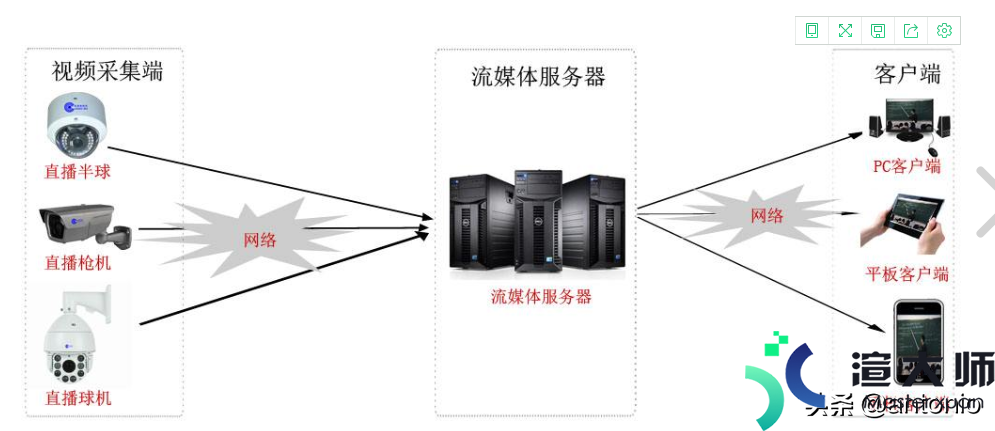
服务器:SRS(Simple RTMP Server,⽀持RTMP、HTTP-FLV,HLS)
推流端:ffmpeg 、 OBS
拉流端:ffplay 、VLC 、 srs播放器
srs在github上的官网:
https://github.com/ossrs/srs
非常好用的流媒体集群,具有非常详细的文档。作者现在已经是阿里钉钉的后台CTO。他也是因为这个这个写出这个SRC框架被发现。
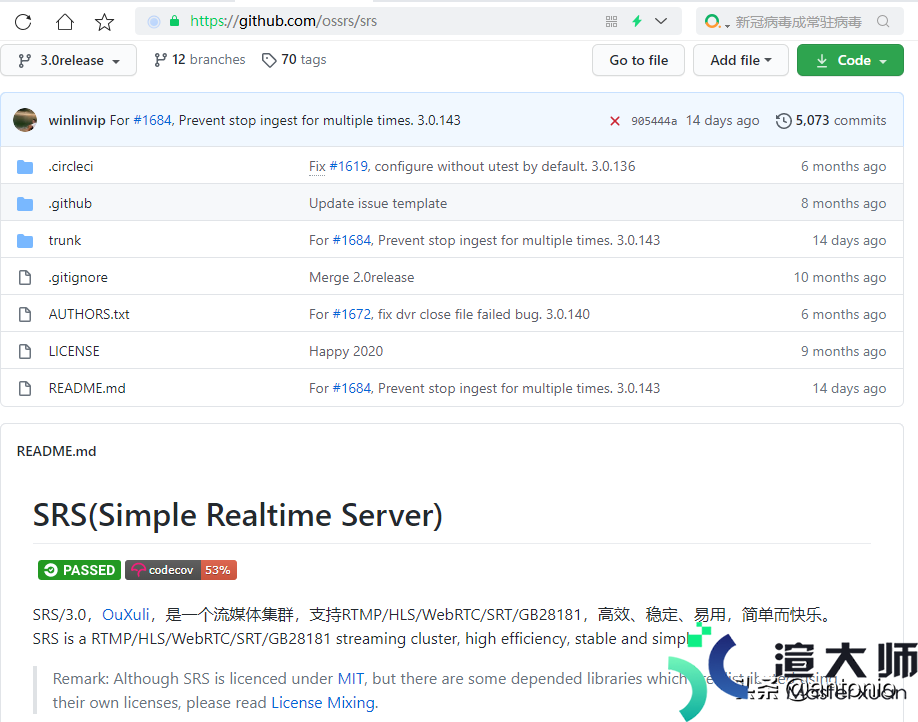
SRS在码云的官网:
https://gitee.com/winlinvip/srs.oschina
关于代码提交,请参考这个链接地址:
https://github.com/ossrs/srs/wiki/v1_CN_Git
如图所示:
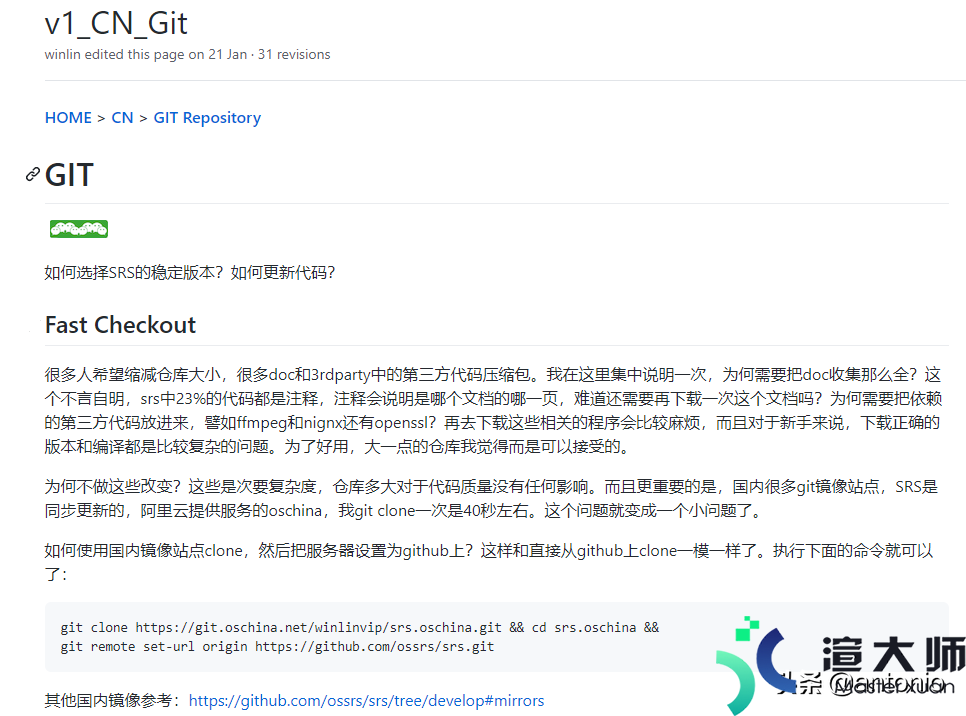
选择通过码云下载,速度快。选择当前比较新的release版本3.0
命令:git clone
https://gitee.com/winlinvip/srs.oschina.git
下载完毕后,进入此目录。
可以看出4.0都出来了,但是稳定可靠的还是3.0,所以这里就选择3.0。
选择3.0,切换到3.0release分支。关于git使用,后面再多写几篇文章。
git checkout -b 3.0 remotes/origin/3.0release
进入trunk目录:

开始编译srs。这个过程大概需要几分钟。
./configure && make
./configure编译过程如下:
./configure结束如下:
然后make
make过程如下:
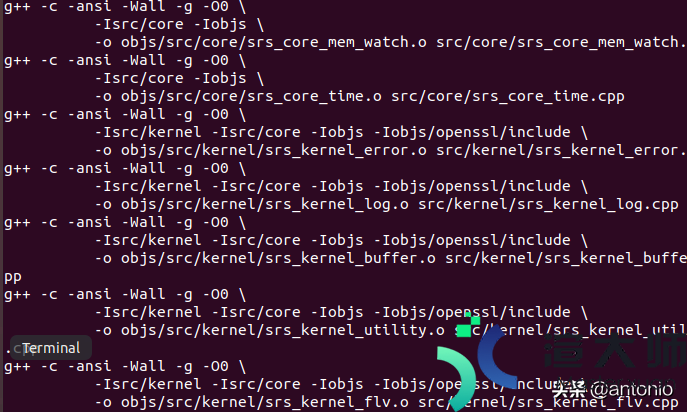
make结束如下,代表编译完成:
目录如下:
修改配置文件:vim conf/rtmp.conf,如下路径:
修改前配置如下:
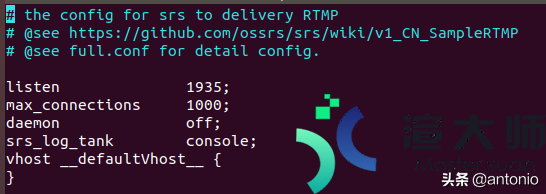
修改后配置如下:
使用#注释,否则有可能出错。
listen 1935表示rtmp协议默认端口号是1935。
max_connections 1000:表示默认支持1000连接。
经过上面步骤后,就启动srs。-c表示读取配置文件。
./objs/srs -c conf/rtmp.conf
这个时候,就表示启动成功了。
查看日志:tail -f ./objs/srs.log,出现如下界面,表示启动成功。
可以通过lsof -i:1935,查看是哪个进程占用了这个端口号。
使用⽤FFMPEG命令推流,需要提前搭建好ffmpeg环境:检验测试效果。
这里的live就表示是一个栏目,比如电影,这里的livestream表示具体的电影名字。
注意:需要使用自己的ip。rtmp.flv这个文件换成自己的文件。
需要先切换到rtmp.flv这个目录。比如我这里是这个路径。
ffmpeg -re -i rtmp.flv -vcodec copy -acodec copy -f flv -y rtmp://172.16.204.132/live/livestream
表示正在推流:
使用ffplay或VLC或其它拉流工具都是可以。表示正在拉流:
ffplay rtmp://172.16.204.132/live/livestream
出现如下拉流画面,就说明跑通了。
服务器,这边就收到很多消息。如下界面:
你也可以使⽤在线SRS播放器播放:
http://ossrs.net/srs.release/trunk/research/players/srs_player.html?vhost=__defaultVhost__&autostart=true&server=192.168.1.170&app=live&stream=livestream&port=1935
关于SRS的RTMP分发推流,可以参看官网这个链接地址:
https://github.com/ossrs/srs/wiki/v1_CN_DeliveryRTMP
2.使用OBS推流
如果你觉得ffmpeg的命令⾏⽅式不太友好,推荐使⽤主流的OBS开源推流软件,可从官⽹https://obsproject.com/下载最新版本,⽬前很多⽹络主播都是⽤它做直播。该软件⽀持本地视频⽂件以及摄像头推流。或使⽤:
https://pc.qq.com/detail/4/detail_23604.html 去普通下载。
选择本地视频文件。填入本地文件的地址。
接下来是关键的部分,进⼊设置:
在串流->服务器这⾥,输⼊srs的地址:
rtmp://192.168.1.11:1935/live (注意这⾥不要带livestream), 然后在串流密钥这⾥,才是输⼊livestream
设置好以后,就可以点击“开始推流”了。如果顺利,下⾯的状态栏,会显示⼀些实时数据:
注意:OBS进⾏推流占⽤率⽐较⾼(实际CPU占有率 还好,内有那么高),原因在于osb在推流时对源⽂件进⾏了解码再编码的操作。obs也能捕获声音,是一款非常好用的工具,还包括了录制等功能,所以这个也是非常值得学习和使用。
点击开始推流,服务器这里会收到消息:如下
同样使用ffplay拉流即可。ffplay
rtmp://172.16.204.132/live/livestream
同时服务器会收到,有客户端连接消息。
使用摄像头推流
这里与推文件流,实际差不多,区别只是添加“视频捕捉设备”。
采集画面,默认配置如下:
接下来的操作就与推文件流⼀样了(但是CPU占有率上来了),如下:
更多关于obs设置,可以参考如下链接:
https://cloud.tencent.com/document/product/267/32726
界面如下:
这里有非常多的设置地址,如下:
通过github下载速度慢。
命令:
https://github.com/ossrs/srs.git
本篇文章,非常详细的讲解了,如何去搭建Rtmp流媒体服务器,是学习流媒体开发必须学会的技术,希望对你有帮助。
本文地址:https://gpu.xuandashi.com/4592.html,转载请说明来源于:渲大师
声明:本站部分内容来自网络,如无特殊说明或标注,均为本站原创发布。如若本站内容侵犯了原著者的合法权益,可联系我们进行处理。分享目的仅供大家学习与参考,不代表本站立场!